iOS 13にアップデートしたらすぐに試したい、iPhoneを便利にしてくれる新機能16選
地味な新機能こそ注目せよ!テキスト選択が楽になったり、スクショが便利になったり、省データモードが用意されたり
iOS 13は毎年一度iPhoneユーザーに配布されるOSのメジャーアップデートとなっているが、Appleが推している新機能が必ずしも僕らユーザーにとって最も盛り上がる機能になるとは限らない。むしろ、意外と目立たない機能こそが日頃のiPhoneの使い勝手を大幅に向上してくれる場合もある。
そこで、本記事では今すぐ試したくなるiPhoneを便利にしてくれるiOS 13の新機能を合計16個まとめたので、参考にどうぞ!16個と言うと少し多い気もするかもしれないが、機能としては地味ながら使ってみると「うわ、これ結構良いな……」という細々とした機能が沢山あるので、一通りチェックしてみるべし!
目次
ダークモード最高!切り替えるだけでiPhoneを買い替えた気分に
iOS 13をインストールしたら確実にすぐ試したい機能と言えば、やっぱりダークモード。
ダークモードに興味がない、という人でもとりあえず変えてみよう。これまで使っていたiPhoneを突然買い替えたような気分になるはず。無駄にディスプレイとか拭いたり、ケースや保護フィルムを新調したくなるかも?
ちなみにダークモードは「Face ID」を採用しているiPhoneを使っている場合、省電力にも貢献すると言われているのでおすすめ。単純に白い画面を見るよりも黒い画面を見た方が目に優しいというのもあるので、四六時中画面を見ている人はダークモードにした方が良いかも。
コントロールセンターから切り替えることもできるが、「設定」アプリから指定した時間にオン・オフが切り替わるようにすることもできる。
わざわざ壁紙をダークモードに合うように変更してくれるオプションも。壁紙を変えることなく、ダークモードに最適化してくれる。
コントロールセンターからWi-Fネットワーク/Bluetoothアクセサリが選択可能に(設定アプリ開く必要なし)

コントロールセンターから直接設定アプリの項目を開くこともできる
本当はカフェのWi-Fiに接続したいのに、接続しても繋がらないフリーWi-Fiに繋がってしまって通信ができない、ということはないだろうか。
これまではいちいち「設定」アプリを開く必要があったが、iOS 13からはコントロールセンターから簡単に操作可能。Bluetoothも同様にコントロールセンターからアクセスできるので、接続したいデバイスを探すのも楽になる!
音量調整バーが画面端に移動!表示の邪魔にならないように
音量調整をすると画面のど真ん中に音量調整バーが画面の目の前に表示されるの、ハッキリ言ってスーパー邪魔。iOS 13ではこの驚くほど邪魔な画面が改良され、音量ボタンの左側に移動した。画面の邪魔にならないし、最高!
ちなみにこの音量調整レバー、2回以上音量ボタンを押すとさらにサイズがきゅっと小さくなる。また、このバーは直接画面上でスライドして大小を調整できるので覚えておくと良いかも!
注意点としては、「設定」アプリで「ボタンで変更」が有効化されていると音量が画面上部に表示され、タッチで操作できない。
カーソルの移動が快適に!指に付いてくる!
iPhoneのカーソル移動って基本的にうまくいかない。でもiOS 13にアップデートするだけでカーソルの移動が目に見えて快適になる。
何が変わったかというと、カーソルが指に付いてくるようになったのだ。今までは「カーソルを移動する」ということはできなかったが、iOS 13ではカーソルをドラッグできる。
3、4回タップするだけでテキストをまとめて選択できるように
テキストをまとめて選択するのも簡単になった。Macでは2回クリックすると単語を、3回クリックするとその段落を選択した状態にしてくれるが、iOS 13からは3回または4回タップすれば段落を選択することができる。
iPhoneで長い文章を書く機会がある人にとっては効率アップ間違いなし!
3本指ジェスチャーでコピペややり直しができるように(片手でできないし使わないかも?)
iPhoneだと片手で操作する人も多いので必要ないかもしれないが、iOS 13では新しいジェスチャーが追加されている。
3本指でピンチするとコピー、3本指で2回ピンチするとカット、3本指を画面に付けて広げるとペーストでき、3本指で左にスワイプするだけで取り消しができ、3本指で右にスワイプするとやり直しができる。
- コピー:3本指でピンチする
- ペースト:3本指を画面に付けて広げる
- カット:3本指で2回ピンチする
- 取り消し:本指で左にスワイプする
- やり直し:3本指で右にスワイプする
恐らくこれらの機能はiPhoneで利用するというよりもiPadで利用することを想定して用意された機能であると思われる。
スクロールバーをドラッグできるように!超高速スクロール!
とてつもなく長い記事をスピーディにスクロールするためにひたすら画面をスワイプしまくってた皆さん!iOS 13からスクロールバーを軽く長押しするとそのままドラッグできる状態になり、カーソルを上から下まで超高速にスクロールすることができるようになった!
めちゃくちゃ長いLINEのやり取りの特定の会話を探す時や長い書類ファイルの中身を探す時などにも役立ちそう!
ウェブディレクター歓喜!ページ全体のスクショ機能
ページ全体のデザインを見たいウェブデザイナーやディレクターに超朗報!iOS 13ではページ全体のスクリーンショットを撮影することができるようになった!
使い方は、これまで通り普通にスクショを撮るだけ。自動的にページ全体が撮影されるので、それを然るべきどころに書き出せば完了!
ちなみに見ての通り、スクリーンショットを編集する際に表示されるパレットもデザインが変わっている。撮影したスクショも「写真」アプリではなく「ファイル」アプリに直接保存できるようになったのも地味に便利!
音声入力言語の自動選択(2言語以上使いこなす人にプチ朗報)
これは超限定的な人しか喜ばない機能かもしれないが個人的に気に入ったので紹介する。
iOS 13では、ユーザーが話している言語を自動的に検知してくれるように。デバイス上で有効になっているキーボード言語から、最大4つの言語が選ばれる。
つまり、僕が英語で話しかけても、日本語で話しかけても、しっかりと聞き取ってくれるのだ。
この機能を重宝しそうなのは、2ヶ国語以上を話してどちらでも検索する人。僕の場合、英語はネイティブに近い発音なので日本語の設定では正しく聞き取ってもらえなかったが、アップデートするとしっかりと聞き取ってもらえた。
Wi-Fiがない場合、近くにある自分のiPhoneで自動的にテザリング接続してくれる(諸刃の剣)
最近ではどこも無料Wi-Fiなどが用意されているので困らないかもしれないが、たまにどこを探しても利用できるWi-Fi環境がない場合がある。
iOS 13では、利用できるインターネット接続がない場合、近くにある自分のiPhoneのインターネット共有機能に自動的に接続することができまる。
iPhoneをポケットに入れたままでもMacのWi-Fi一覧から接続先として自分のiPhoneを指定できるという超便利機能を、さらに効率化した機能だと思うのだが、データ通信量が限られている人にとってはちょっと迷惑な機能かもしれない。
接続先のデバイスがスリープしてもインターネット共有を持続してくれる
同じインター共有に関して地味に便利になったのが、Macがスリープしてしまった状態でも近くにあるiPhoneのインターネット共有機能に接続した状態を保つことができるようになっている。
従来はMac本体がスリープしてしまうと接続が切れてしまう(Wi-Fi/Bluetoothの場合)のだが、iOS 13からはその接続が保たれるようになる。これは超地味だが、超便利!
共有ボタンを押した時の画面がガラッと変わった
共有ボタンを押した時の画面は「共有シート」という名称が付いているのだが、これがガラッと変わり、分かりやすくなった。
まず上の方は共有するための選択肢が表示される。一番上はiPhoneが共有しそうな相手と共有に使いそうなアプリの提案が表示され、その下はよく使う共有アプリを指定できる。
その下にはコピーなどアプリ特有のアクションがずらりと縦に並ぶ。「共有シート」の名前の通り、共有することに重きを置いたデザイン変更になったようだ。
ちなみに共有するオプションも追加され、「PDF」や「Webアーカイブ」などのオプションも用意されている。「自動」とは、各アプリまたはアクションに最適なフォーマットを選んでくれるという意味だそう。
Face IDが最大30%高速化(ただし体感できるかどうかは……)
体感できるかどうかは別として、「Face ID」は最大30%向上している。僕の体感としては、たしかに南京錠アイコンが開くのに掛かる時間はわずかに短縮されているような気がする。
ただ、その程度なのであまり過度な期待はしない方が良さそう。一応高速化されているよ、ということで。
オンにしておくだけで電池寿命が長持ちに?最適化されたバッテリー充電
iOS 13にはiPhoneがフル充電された状態の時間を減らすことで、バッテリーの劣化速度を遅らせるようにする新しいオプションが用意されている。「設定」アプリの「バッテリー」項目の中にしれっと追加されている。
何をしてくれているかというと、iPhone内の機械学習能力を活かし、毎日どのように充電するかの習慣を理解した上で、必要がない限りは80パーセントを超えて充電を完了しないように。
日頃の行動をもとに、起きる時間の直前から充電を再開し、起床直前に100%にしてくれる、という、iPhoneを少しでも長く使いたい人にとってはバッテリーに優しい機能。
非通知の電話を強制的に留守番電話に流せるように!
今の時代、電話なんて出たくない、という人もいるはず。中でも非通知電話なんてなおさらだろう。
iOS 13では「不明な発信者を消音」という機能が追加。有効化すると不明な番号からの着信は消音され、留守番電話に送られるように。履歴には残る。
連絡先に登録されているユーザーや最近発信した番号、Siriからの提案などはすべて消音されずこれまで通り鳴る。見に覚えのないよく分からない番号のみ、強制的に留守番電話送りにすることができるのだ。
データ通信量が気になるあなたに!省データモード、爆誕
毎月、月末になるとデータ通信量がカツカツになりがちなあなたに朗報!iOS 13には省データモードが用意されている!
LTE通信時だけではなくWi-FI通信時も有効化することが可能。どれほどの効果があるか分からないが、Appleによると、写真の同期など自動アップデートの多くが一時停止されるとのこと。
もっと読む
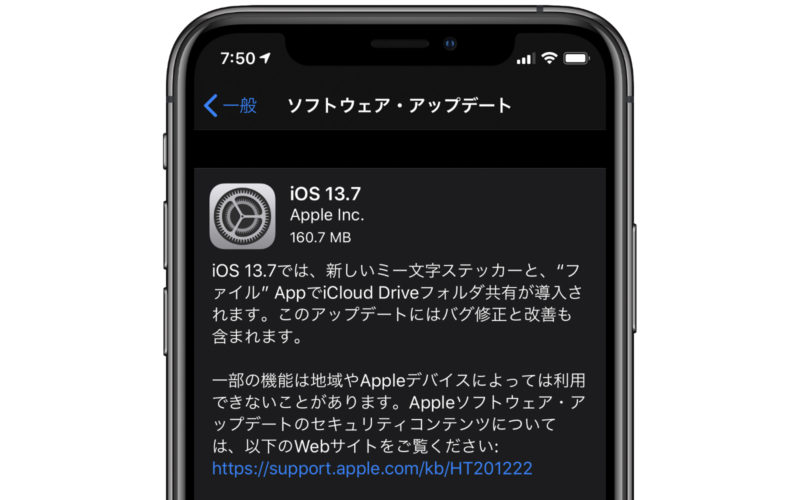
iOS/iPadOS 13.7、正式リリース 新型コロナウイルス感染症接触通知システムを追加

iOS/iPadOS 13.7のBeta 1およびPublic Beta 1など配信開始
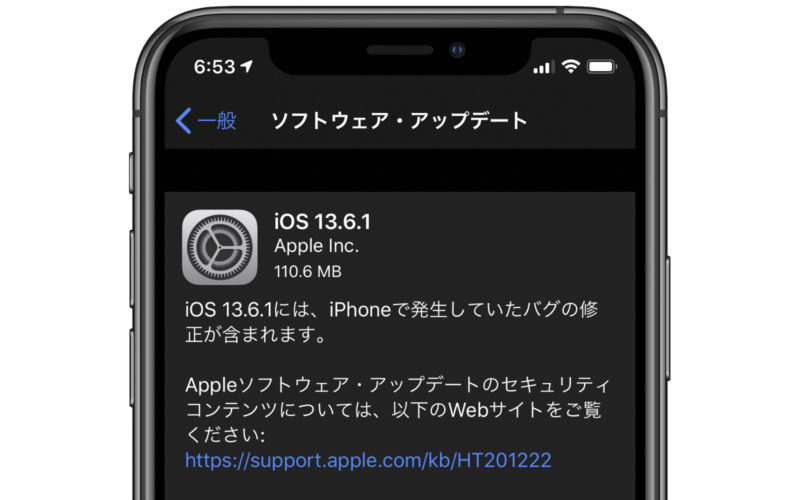
iOS/iPadOS 13.6.1、正式リリース iPhoneやiPadで発生していたバグを修正
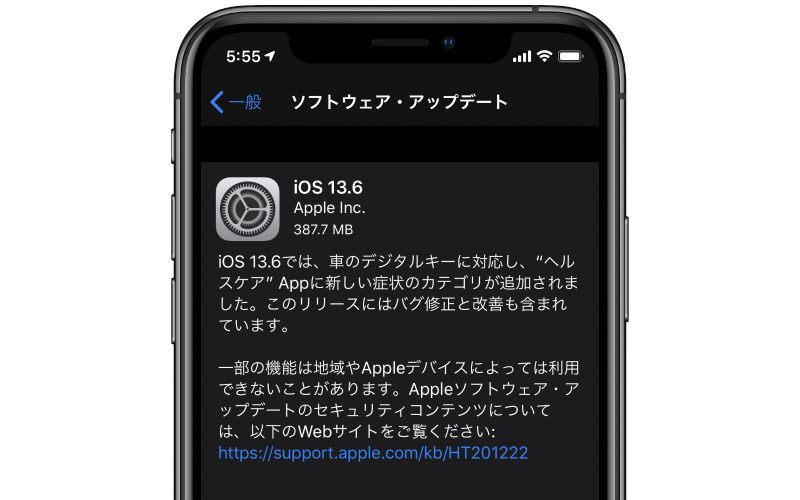
iOS 13.6、正式リリース 車のデジタルキー機能を追加

iOS/iPadOS 13.6、macOS Catalina 10.15.6などのBeta 4、開発者向けに配信開始

iOS/iPadOS 13.6のBeta 3およびPublic Beta 3など配信開始
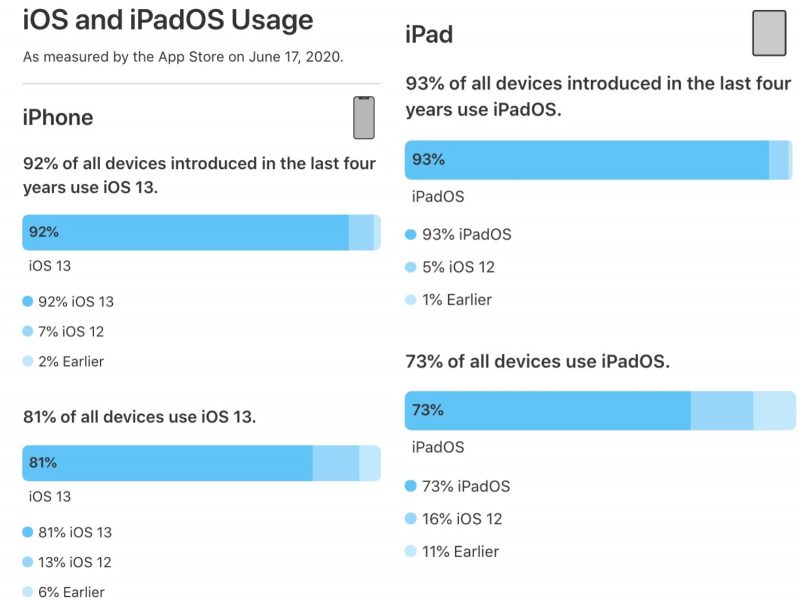
iOS 13のシェア率は81%以上、iPadOS 13は73%以上
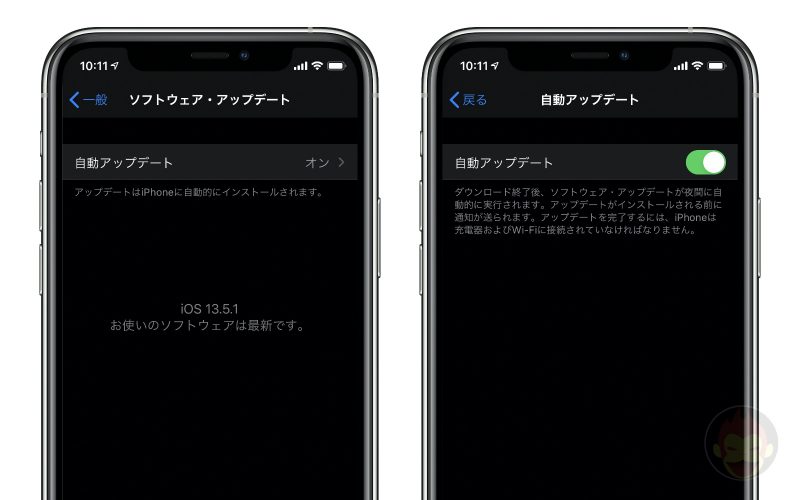
iOS 13.6:ソフトウェア・アップデートの自動更新を制御可能に

iOS/iPadOS 13.6のBeta 2およびPublic Beta 2など配信開始

iOS/iPadOS 13.5.5のBeta 1およびPublic Beta 1など配信開始
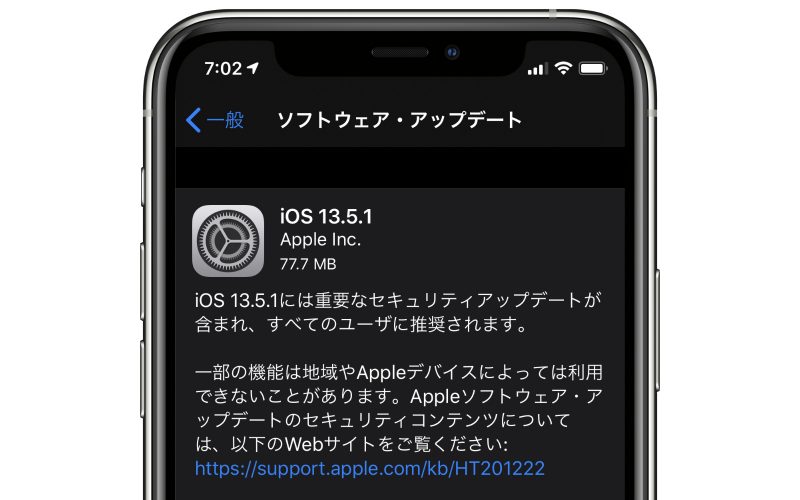
iOS/iPadOS 13.5.1を正式にリリースーー「重要なセキュリティアップデート」
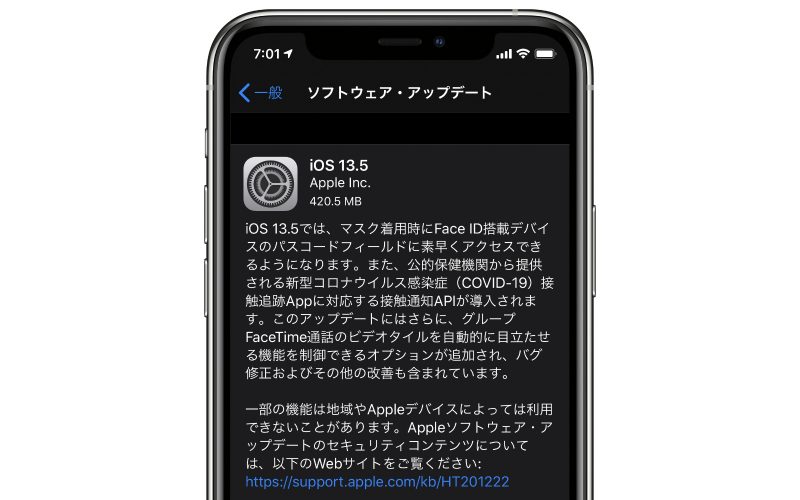
iOS 13.5、正式リリース マスク着用時にFace IDを”スキップ”可能に

iOS/iPadOS 13.5などのGMが配信開始

iOS/iPadOS 13.5やwatchOS 6.2.5などのBeta 4が配信開始

iOS 13.5、マスク着用だとFace IDからパスコード入力に素早く切り替わる機能を搭載

iOS/iPadOS 13.4.5やwatchOS 6.2.5などのBeta 3が配信開始
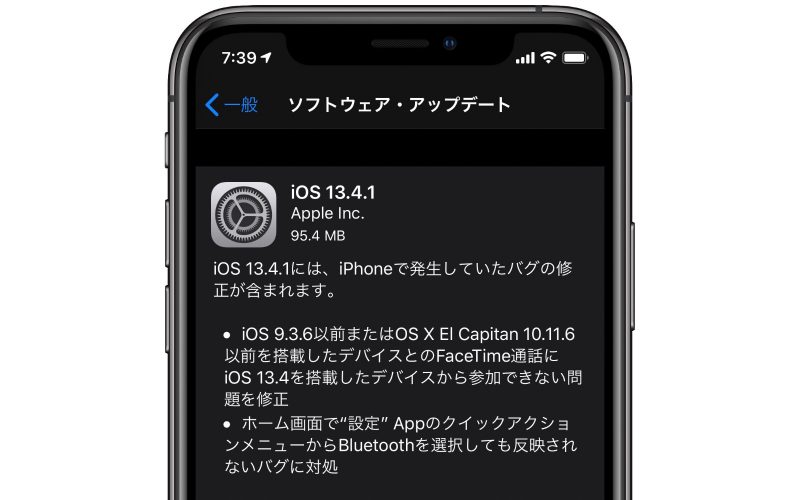
iOS 13.4.1、iPhone SE向けにリリース
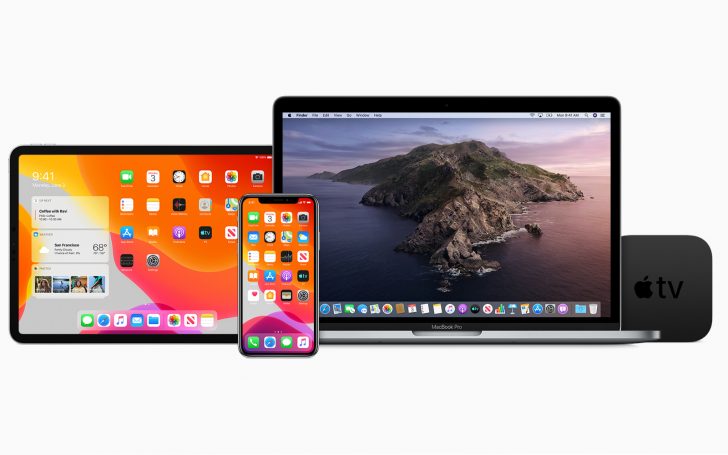
iOS/iPadOS 13.4.5のPublic Beta 1が配信開始

iOS/iPadOS 13.4.5やwatchOS 6.2.5などのBeta 2が配信開始
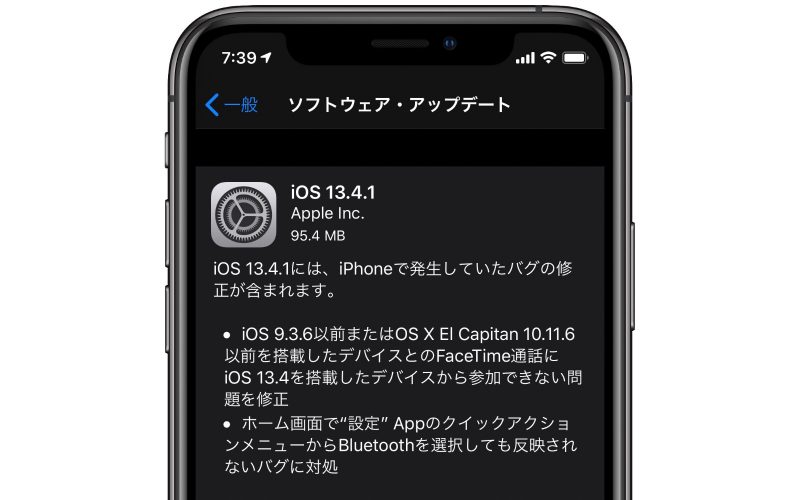





















3Dtouchが逆に使いにくくなりました。せめてiPhone7,8等では従来通りにしてほしいです。
アップデートの良い面を集めるとこんな感じ
改悪された面も多い
・省データモードが搭載された反面、データ通信量のトータルが表示されなくなった
・wifiに引き続きBluetoothも、コントロールセンターで止めると「明日まで」の制限がつく。
・写真をアルバムに移す時、前は「選択→画面下の追加を押す」でしたが、「選択→画面左下の□を押す→アルバムに追加を押す」で面倒な仕様に。□で追加できるのはまだいいですが、今まであった「画面下の追加」が消えてるのが問題。
毎度毎度の事ですが、意図の分からない仕様変更・自分たちのアップデートは絶対に間違っていないと言わんばかりの態度は、iPhoneの致命的な弱点だと思います
インターネット共有の持続って本当にできますか?これまで通りスリープしたら90秒で切れちゃいますけどね( ´∀`)
あら!僕はどっちも好きですけどねぇ〜?何が使いづらいですかー??
正直言ってありがた迷惑なアップデートでした。
フォトライブラリーの改悪やスクリーンショットの共有についてとかロールバックしたいもんです。
アップデートしたら、サファリがなんかおかしいんですよねぇ。
3Dタッチのカーソル移動好きだったのになー?
ダミーとはいえ、メモアプリの内容が個人的に?
モヴォイ!!!
仰るとおりです…今修正しました、ありがとうございます!
細かいことですが、ケースや保護フィルムを「新調」の誤変換です
ロックの解除は少し早いかなという感じですが、Safariのパスワード入力でのFace IDは明らかに早くなってますね。
モバイルSuicaの反応が良くなった気がします。今まではタッチが甘いと改札が閉まってましたが、かざした瞬間反応して、すぐ離しても通れます。
ありますよ。
「編集」→「すべてを選択」→「マーク」→「開封済みにする」
人によって違うと思いますが、iOSをアップデートしたらインストールされているアプリが一斉にアップデートに入りました(・ω・)。App Storeのアカウントから入って、アップデートの処を見てください。
自分ん時は90のアプリがアップデートとなりましたが、結構時間を要するのでiOSの後にご注意を。
おおお!!体感できますか?!やっぱり変わるかあー!
そうだったあああああああ仰る通りですね、完全に液晶だったことを忘れてました!!!後で修正します!!(iPhone 11の撮影中につき?
メールでの「全て開封済みにする」が見当たらない、appストアのアップデートがアカウントの所にある…等結構変わりすぎ’`,、(´∀`) ‘`,、
あ、PayPayが再度認証しなければいけないので買い物の時は先に済ませた方がベター。
今朝からFace IDが高速化されてると思ってたんですが気のせいじゃなかったんですね。ポケットから出してチラ見しただけで解除される感じです(個人的感想)。
Face ID搭載機でダークモードを使っても省電力に貢献するとは限りませんよ。正確には iPhone XSや11 ProのようなOLEDの端末のみ消費電力が下がります。iPhone 11やXRは液晶なので効果はないです。
( ^ω^)おっ!試してみます!
Twitterで見たのですが、カメラでQRコードを読み取る速度が爆速になったらしいです……